Hvis du nettopp har lastet ned en fil fra Internett, kan det være lurt å bekrefte at den nedlastede filen ikke har blitt manipulert. Tross alt, hvem vet den slags skummel fikling en hacker kan ha holdt på med? Ved å sjekke kontrollsummen for MD5, SHA-1 eller SHA-256 for en fil, kan du bekrefte dens integritet og sikre at filen ikke har blitt ødelagt eller endret.
Hva er en kontrollsum?
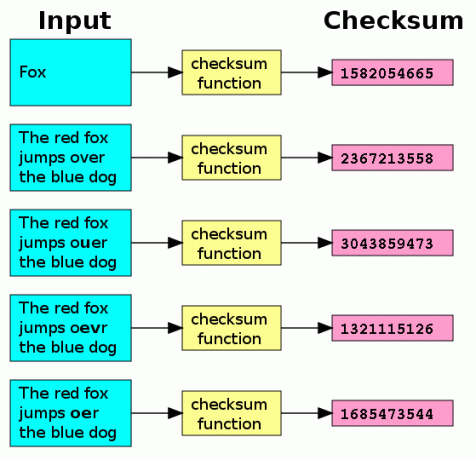
En kontrollsum er en kort, unik streng som er resultatet av kjøring av en krypteringsalgoritme på en gitt fil. Algoritmen ser på alle bitene som utgjør en fil og, basert på de unike bitene, oppretter en kontrollsum. Denne kontrollsummen vil endres hvis bare en bit i filen endres. Dette betyr at ved å sammenligne to kontrollsummer kan du forsikre deg om at filen ikke har blitt skadet eller endret. Det er en nyttig måte å forsvare seg mot filkorrupsjon eller ondsinnet interferens i nedlastingene dine.
De mest brukte algoritmene for kontrollsummer i MD5. SHA-1 og SHA-256 er også tilgjengelige og er basert på kryptografisk sikre algoritmer. Hvis du kan velge blant de tre, bruk SHA-256.
Hvordan bruker du en kontrollsum?
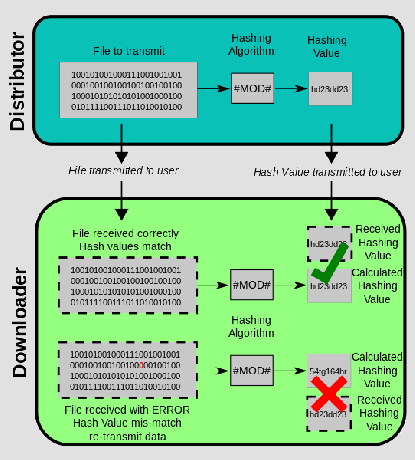
For å bruke en kontrollsum, må du først vite hva sjekksummen for en gitt fil er. Dette må gis deg fra den samme kilden som ga filen. Du kjører den nedlastede filen din gjennom den samme kontrollsumalgoritmen ved å bruke et av verktøyene nedenfor. Når du har gjort det, vil du sammenligne de to strengene. Hvis strengene samsvarer, har filen ikke endret seg. Hvis strengene ikke samsvarer, er noe med filen din annerledes enn den originale filen.
Bekreft MD5, SHA-1 og SHA-256 kontrollsummer i Windows 10
Den beste måten å kjøre kontrollsummer i Windows 10 er med et verktøy som kalles MD5 & SHA Checksum Utility. Den beregner kontrollsummene MD5, SHA-1 og SHA-256 for en gitt fil samtidig og lar deg sammenligne resultatet med de oppgitte dataene.
1. nedlasting MD5 & SHA Checksum Utility fra utviklerens nettsted.
2. Dobbeltklikk på den nedlastede filen for å starte programmet.
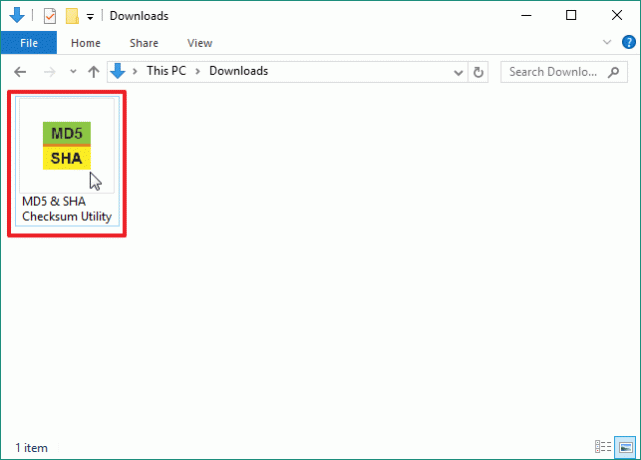
3. Klikk på "Bla gjennom" -knappen for å velge filen du vil sjekke.
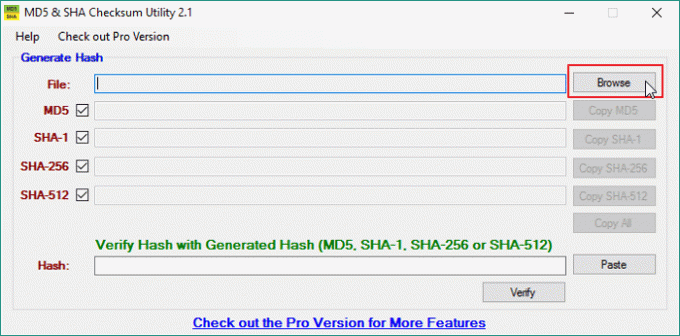
4. Finn den oppgitte kontrollsummen for den nedlastede filen. Ikke alle nedlastede filer har sjekksummer tilgjengelig, men åpen kildekode eller sikkerhetsbevisste utviklere vil ofte gi en kontrollsum. Kopier kontrollsummen til utklippstavlen, og klikk deretter på "Lim inn" -knappen i MD5 & SHA Checksum Utility.
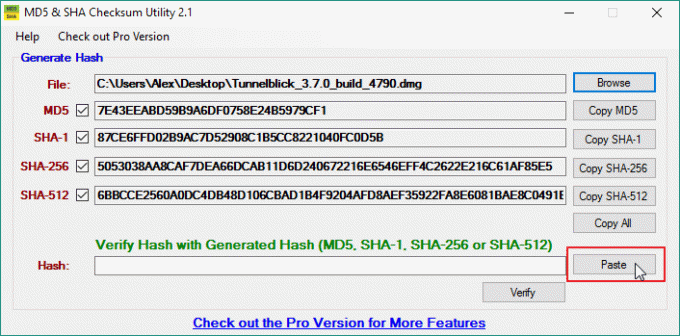
5. Hvis kontrollsummen er den samme som kontrollsummen applikasjonen beregnet, får du en suksessmelding. Dette betyr at filen du har er identisk med filen som tidligere ble sjekket.
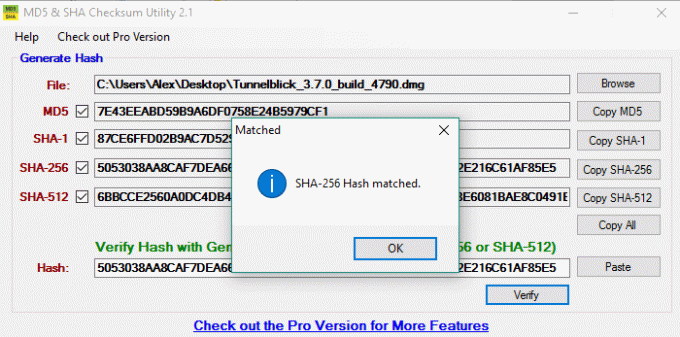
Hvis kontrollsummen er annerledes, får du en feilmelding. Dette betyr at filen på en eller annen måte har endret seg siden den siste kontrollsummen ble beregnet.
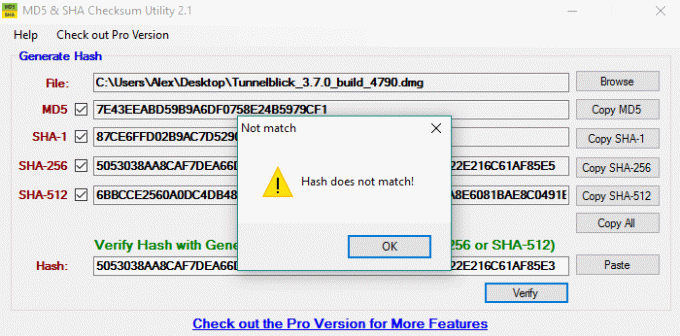
Verifisere kontrollsummer i File Explorer
Hvis du bekrefter sjekksummer ofte, kan du være interessert i HashTab. Programmet installerer en ekstra fane i vinduet Egenskaper i Utforsker. Takket være at den er innebygd i Explorer, kan Hashtab beregne sjekksummer på plass uten å kreve en egen applikasjon. Som standard beregner den CRC32, MD5 og SHA-1 hashverdier. Ytterligere hash -algoritmer kan aktiveres i Hashtabs innstillinger.
1. Last ned og installer HashTab fra utviklerens nettsted.
2. Høyreklikk på filen du vil kjøre en kontrollsum mot, og velg "Egenskaper" fra hurtigmenyen.
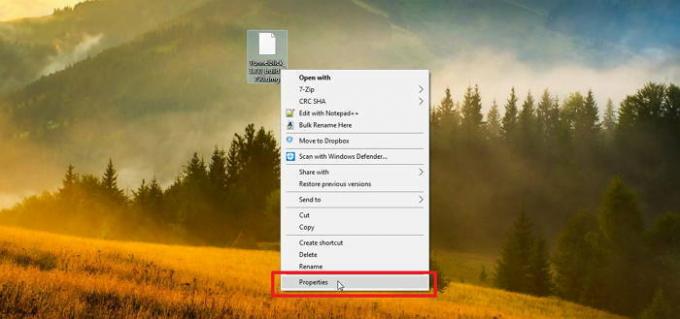
3. Klikk på kategorien "File Hashes" øverst i vinduet for å se MD5-, SHA-1- og CRC32-hashene for filen du valgte.
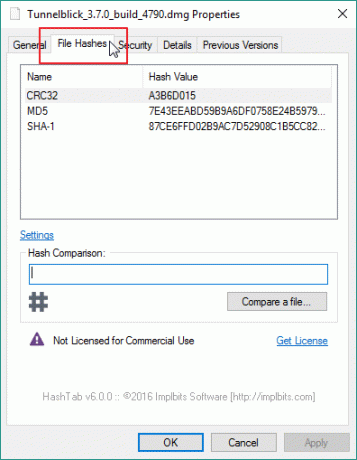
4. Kopier og lim inn kontrollsummen du vil sammenligne med i dialogboksen "Hash -sammenligning".
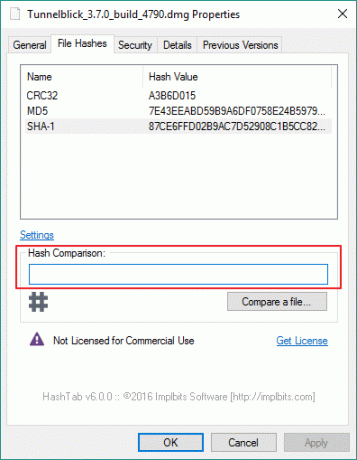
5. Hvis hasjen sjekker ut, ser du en grønn hake.
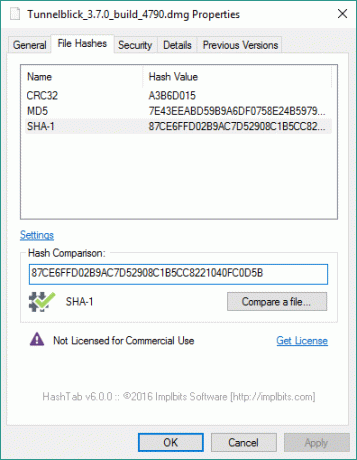
Hvis hashen ikke stemmer, ser du et rødt X.
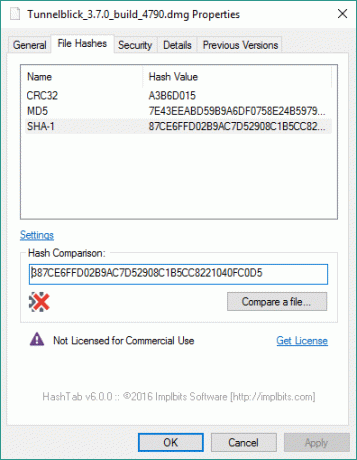
Konklusjon
Hvis du vil kontrollere integriteten til en fil du har lastet ned, vil kontrollsummer hjelpe deg med å få det gjort. Du kan bruke MD5 & SHA Checksum Utility som et frittstående program for å beregne og sammenligne MD5, SHA-1 og SHA-256 kontrollsummer eller bruk HashTab for et kontrollsumkontrollverktøy som er integrert i File Utforsker.
Bildekreditt: Beyer kryptografiske ur via Wikimedia Commons
Tilknyttet avsløring: Make Tech Easier kan tjene provisjon på produkter som er kjøpt via våre lenker, som støtter arbeidet vi gjør for våre lesere.


